PPT2007第九讲—动画功能
- 格式:docx
- 大小:2.55 MB
- 文档页数:20
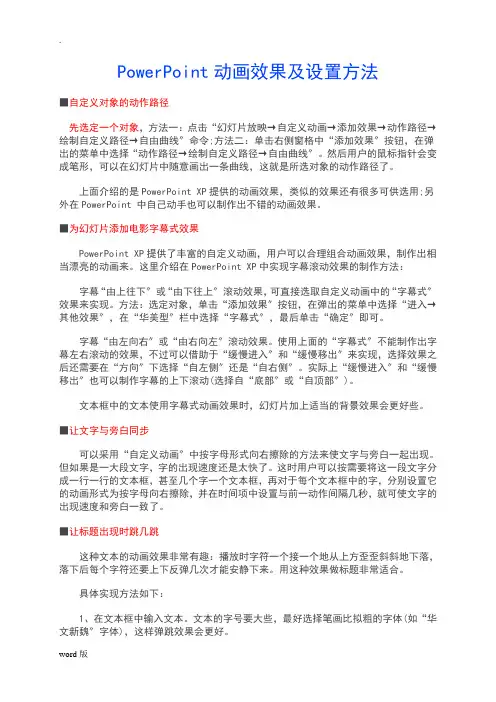
PowerPoint动画效果及设置方法■自定义对象的动作路径先选定一个对象,方法一:点击“幻灯片放映→自定义动画→添加效果→动作路径→绘制自定义路径→自由曲线〞命令;方法二:单击右侧窗格中“添加效果〞按钮,在弹出的菜单中选择“动作路径→绘制自定义路径→自由曲线〞。
然后用户的鼠标指针会变成笔形,可以在幻灯片中随意画出一条曲线,这就是所选对象的动作路径了。
上面介绍的是PowerPoint XP提供的动画效果,类似的效果还有很多可供选用;另外在PowerPoint 中自己动手也可以制作出不错的动画效果。
■为幻灯片添加电影字幕式效果PowerPoint XP提供了丰富的自定义动画,用户可以合理组合动画效果,制作出相当漂亮的动画来。
这里介绍在PowerPoint XP中实现字幕滚动效果的制作方法:字幕“由上往下〞或“由下往上〞滚动效果,可直接选取自定义动画中的“字幕式〞效果来实现。
方法:选定对象,单击“添加效果〞按钮,在弹出的菜单中选择“进入→其他效果〞,在“华美型〞栏中选择“字幕式〞,最后单击“确定〞即可。
字幕“由左向右〞或“由右向左〞滚动效果。
使用上面的“字幕式〞不能制作出字幕左右滚动的效果,不过可以借助于“缓慢进入〞和“缓慢移出〞来实现,选择效果之后还需要在“方向〞下选择“自左侧〞还是“自右侧〞。
实际上“缓慢进入〞和“缓慢移出〞也可以制作字幕的上下滚动(选择自“底部〞或“自顶部〞)。
文本框中的文本使用字幕式动画效果时,幻灯片加上适当的背景效果会更好些。
■让文字与旁白同步可以采用“自定义动画〞中按字母形式向右擦除的方法来使文字与旁白一起出现。
但如果是一大段文字,字的出现速度还是太快了。
这时用户可以按需要将这一段文字分成一行一行的文本框,甚至几个字一个文本框,再对于每个文本框中的字,分别设置它的动画形式为按字母向右擦除,并在时间项中设置与前一动作间隔几秒,就可使文字的出现速度和旁白一致了。
■让标题出现时跳几跳这种文本的动画效果非常有趣:播放时字符一个接一个地从上方歪歪斜斜地下落,落下后每个字符还要上下反弹几次才能安静下来。

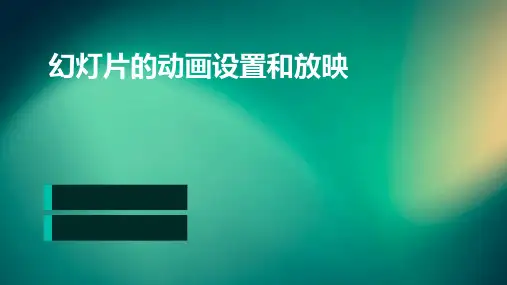
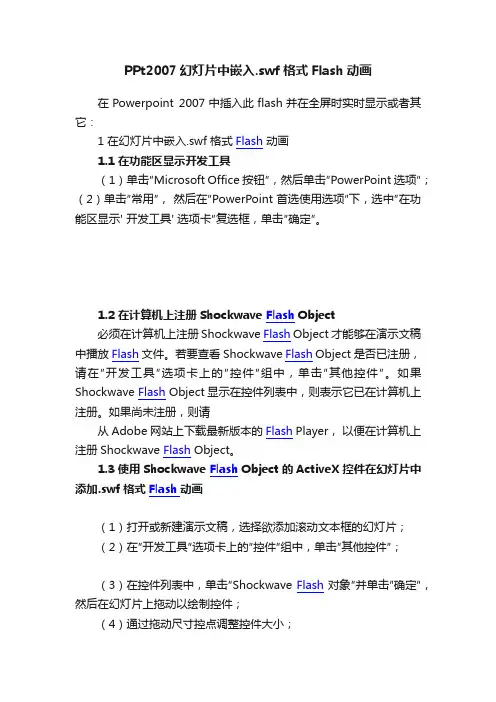
PPt2007幻灯片中嵌入.swf格式Flash动画在Powerpoint 2007中插入此flash并在全屏时实时显示或者其它:1 在幻灯片中嵌入.swf 格式Flash动画1.1 在功能区显示开发工具(1)单击″Microsoft Office 按钮″,然后单击″PowerPoint 选项″;(2)单击″常用″,然后在″PowerPoint 首选使用选项″下,选中″在功能区显示' 开发工具' 选项卡″复选框,单击″确定″。
1.2 在计算机上注册Shockwave Flash Object必须在计算机上注册Shockwave Flash Object 才能够在演示文稿中播放Flash文件。
若要查看Shockwave Flash Object 是否已注册,请在″开发工具″选项卡上的″控件″组中,单击″其他控件″。
如果Shockwave Flash Object显示在控件列表中,则表示它已在计算机上注册。
如果尚未注册,则请从Adobe 网站上下载最新版本的Flash Player,以便在计算机上注册Shockwave Flash Object。
1.3 使用Shockwave Flash Object 的ActiveX 控件在幻灯片中添加.swf格式Flash动画(1)打开或新建演示文稿,选择欲添加滚动文本框的幻灯片;(2)在″开发工具″选项卡上的″控件″组中,单击″其他控件″;(3)在控件列表中,单击″Shockwave Flash对象″并单击″确定″,然后在幻灯片上拖动以绘制控件;(4)通过拖动尺寸控点调整控件大小;(5)右键单击Shockwave FlashObject,然后单击″属性″;(6)在″按字母顺序″选项卡上单击名称属性,在其右侧单元格中输入名称,本文使用缺省的Shockwave Flash1;(7)在″按字母顺序″选项卡上单击Movie 属性;(8)在值列(″Movie″旁边的空白单元格)中,键入要播放的Flash文件的完整驱动器路径,包括文件名(例如D\ 我的Flash作品\ 小池.swf),或键入其统一资源定位器(URL);(9)若要设置有关如何播放动画的特定选项,请执行以下操作,然后关闭″属性″对话框:①若要在显示幻灯片时自动播放文件,则请将Playing 属性设置为True。


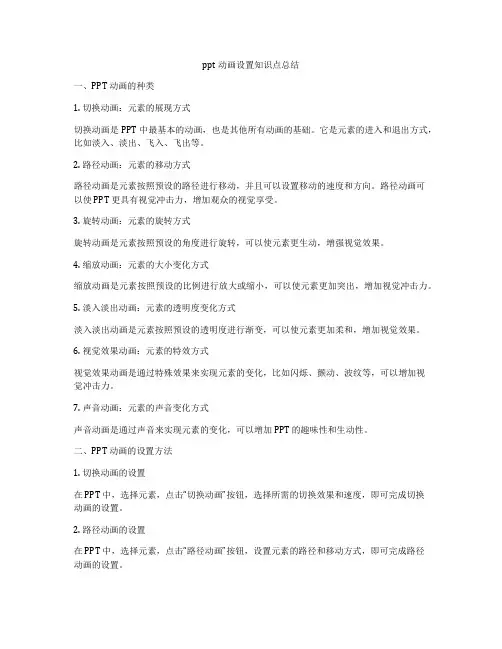
ppt动画设置知识点总结一、PPT 动画的种类1. 切换动画:元素的展现方式切换动画是 PPT 中最基本的动画,也是其他所有动画的基础。
它是元素的进入和退出方式,比如淡入、淡出、飞入、飞出等。
2. 路径动画:元素的移动方式路径动画是元素按照预设的路径进行移动,并且可以设置移动的速度和方向。
路径动画可以使 PPT 更具有视觉冲击力,增加观众的视觉享受。
3. 旋转动画:元素的旋转方式旋转动画是元素按照预设的角度进行旋转,可以使元素更生动,增强视觉效果。
4. 缩放动画:元素的大小变化方式缩放动画是元素按照预设的比例进行放大或缩小,可以使元素更加突出,增加视觉冲击力。
5. 淡入淡出动画:元素的透明度变化方式淡入淡出动画是元素按照预设的透明度进行渐变,可以使元素更加柔和,增加视觉效果。
6. 视觉效果动画:元素的特效方式视觉效果动画是通过特殊效果来实现元素的变化,比如闪烁、颤动、波纹等,可以增加视觉冲击力。
7. 声音动画:元素的声音变化方式声音动画是通过声音来实现元素的变化,可以增加 PPT 的趣味性和生动性。
二、PPT 动画的设置方法1. 切换动画的设置在 PPT 中,选择元素,点击“切换动画”按钮,选择所需的切换效果和速度,即可完成切换动画的设置。
2. 路径动画的设置在 PPT 中,选择元素,点击“路径动画”按钮,设置元素的路径和移动方式,即可完成路径动画的设置。
3. 旋转动画的设置在 PPT 中,选择元素,点击“旋转动画”按钮,设置元素的旋转角度和速度,即可完成旋转动画的设置。
4. 缩放动画的设置在 PPT 中,选择元素,点击“缩放动画”按钮,设置元素的放大或缩小比例和速度,即可完成缩放动画的设置。
5. 淡入淡出动画的设置在 PPT 中,选择元素,点击“淡入淡出动画”按钮,设置元素的透明度变化方式和速度,即可完成淡入淡出动画的设置。
6. 视觉效果动画的设置在 PPT 中,选择元素,点击“视觉效果动画”按钮,选择所需的特效方式,即可完成视觉效果动画的设置。
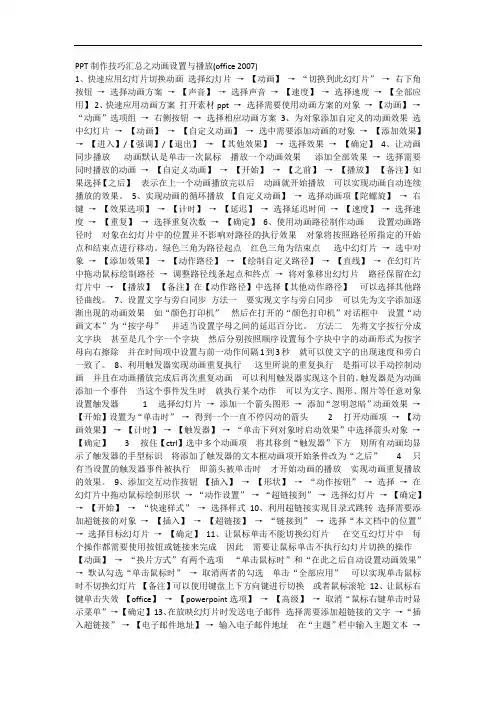
PPT制作技巧汇总之动画设置与播放(office 2007)1、快速应用幻灯片切换动画选择幻灯片→【动画】→“切换到此幻灯片”→右下角按钮→选择动画方案→【声音】→选择声音→【速度】→选择速度→【全部应用】2、快速应用动画方案打开素材ppt →选择需要使用动画方案的对象→【动画】→“动画”选项组→右侧按钮→选择相应动画方案3、为对象添加自定义的动画效果选中幻灯片→【动画】→【自定义动画】→选中需要添加动画的对象→【添加效果】→【进入】/【强调】/【退出】→【其他效果】→选择效果→【确定】4、让动画同步播放动画默认是单击一次鼠标播放一个动画效果添加全部效果→选择需要同时播放的动画→【自定义动画】→【开始】→【之前】→【播放】【备注】如果选择【之后】表示在上一个动画播放完以后动画就开始播放可以实现动画自动连续播放的效果。
5、实现动画的循环播放【自定义动画】→选择动画项【陀螺旋】→右键→【效果选项】→【计时】→【延迟】→选择延迟时间→【速度】→选择速度→【重复】→选择重复次数→【确定】6、使用动画路径制作动画设置动画路径时对象在幻灯片中的位置并不影响对路径的执行效果对象将按照路径所指定的开始点和结束点进行移动。
绿色三角为路径起点红色三角为结束点选中幻灯片→选中对象→【添加效果】→【动作路径】→【绘制自定义路径】→【直线】→在幻灯片中拖动鼠标绘制路径→调整路径线条起点和终点→将对象移出幻灯片路径保留在幻灯片中→【播放】【备注】在【动作路径】中选择【其他动作路径】可以选择其他路径曲线。
7、设置文字与旁白同步方法一要实现文字与旁白同步可以先为文字添加逐渐出现的动画效果如“颜色打印机”然后在打开的“颜色打印机”对话框中设置“动画文本”为“按字母”并适当设置字母之间的延迟百分比。
方法二先将文字按行分成文字块甚至是几个字一个字块然后分别按照顺序设置每个字块中字的动画形式为按字母向右擦除并在时间项中设置与前一动作间隔1到3秒就可以使文字的出现速度和旁白一致了。

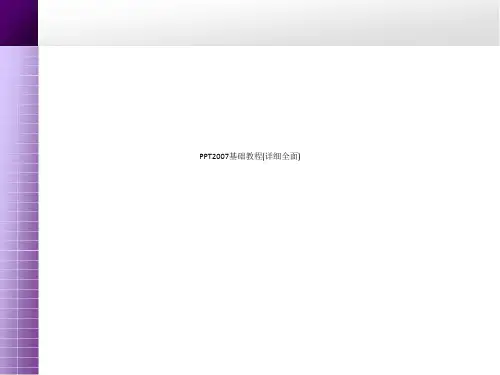
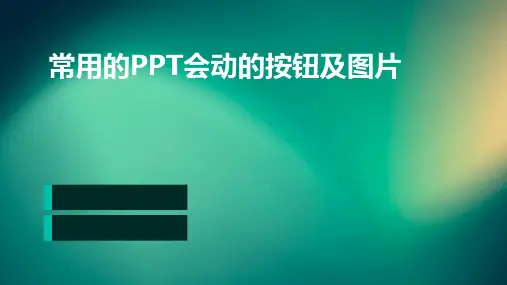
如何在PowerPoint中添加动画和转场效果PowerPoint 作为一款常用的演示文稿软件,其强大的功能可以让我们的演示更加生动和吸引人。
其中,动画和转场效果的运用能显著提升演示的质量和趣味性。
接下来,就让我们一起来详细了解如何在PowerPoint 中添加动画和转场效果。
一、添加动画效果1、选中要添加动画的对象首先,在幻灯片中选中您想要添加动画效果的对象,比如文本框、图片、图表等。
2、打开动画选项卡在 PowerPoint 的菜单栏中,点击“动画”选项卡,这里提供了丰富的动画效果供您选择。
3、选择动画类型PowerPoint 提供了多种动画类型,如进入动画、强调动画、退出动画和动作路径动画。
进入动画:用于让对象在幻灯片上出现的效果,例如淡入、飞入、缩放等。
强调动画:用于突出显示已存在的对象,比如放大缩小、闪烁、更改颜色等。
退出动画:用于让对象在幻灯片上消失的效果,比如淡出、飞出等。
动作路径动画:可以让对象沿着指定的路径移动,如直线、曲线等。
4、自定义动画效果选好动画类型后,还可以进一步自定义动画效果的参数。
例如,调整动画的开始方式(单击时、与上一动画同时、上一动画之后)、持续时间、延迟时间等。
您还可以设置动画的方向、速度等细节,以满足您的具体需求。
5、预览动画效果在设置好动画效果后,点击“预览”按钮,查看对象的动画效果是否符合您的预期。
如果不满意,可以随时修改动画的参数或重新选择动画类型。
二、添加转场效果1、切换到“切换”选项卡在菜单栏中点击“切换”选项卡,进入转场效果设置页面。
2、选择转场效果PowerPoint 提供了多种转场效果,如淡入淡出、推进、覆盖、揭开等。
您可以逐个点击查看效果预览,然后选择您喜欢的转场效果。
3、调整转场效果参数对于选定的转场效果,您可以进一步调整其参数,如转场的持续时间、声音效果等。
4、应用到全部幻灯片如果您希望整个演示文稿都使用相同的转场效果,可以点击“全部应用”按钮。
PPT幻灯片中使用动画和切换效果的步骤和设置幻灯片是我们在工作、学习和演讲中常常使用的一种工具,而其中的动画和切换效果可以使幻灯片更加生动有趣,吸引观众的注意力。
下面将为大家介绍PPT幻灯片中使用动画和切换效果的步骤和设置。
一、动画效果的设置在PPT中,我们可以为文字、图片、图表等元素添加动画效果,使其在幻灯片播放时呈现出特定的动态效果。
下面是动画效果的设置步骤:1. 选择要添加动画效果的元素:在编辑模式下,选中需要添加动画效果的文字、图片或图表等元素。
2. 打开“动画”选项卡:在PPT的顶部菜单栏中,点击“动画”选项卡,进入动画效果设置界面。
3. 选择合适的动画效果:在动画效果设置界面中,可以看到各种不同的动画效果,如淡入、弹出、旋转等。
根据自己的需求和幻灯片的主题,选择合适的动画效果。
4. 设置动画的开始时间和速度:在动画效果设置界面中,可以设置动画的开始时间和速度。
开始时间可以选择在上一个动画结束后、同时或者点击鼠标时开始。
速度可以选择快速、中速或者慢速。
5. 预览和调整动画效果:在动画效果设置界面中,可以点击“预览”按钮来查看动画效果的实际效果。
如果需要调整动画效果的顺序或者时间,可以通过拖动动画效果的顺序条来进行调整。
二、切换效果的设置切换效果是指幻灯片之间的过渡效果,可以使幻灯片在切换时呈现出流畅和独特的效果,增加观众的视觉享受。
下面是切换效果的设置步骤:1. 打开“切换”选项卡:在PPT的顶部菜单栏中,点击“切换”选项卡,进入切换效果设置界面。
2. 选择合适的切换效果:在切换效果设置界面中,可以看到各种不同的切换效果,如淡入淡出、推进、盒子等。
根据自己的需求和幻灯片的内容,选择合适的切换效果。
3. 设置切换效果的速度和方向:在切换效果设置界面中,可以设置切换效果的速度和方向。
速度可以选择快速、中速或者慢速。
方向可以选择从左到右、从右到左、从上到下或者从下到上。
4. 预览和调整切换效果:在切换效果设置界面中,可以点击“预览”按钮来查看切换效果的实际效果。
PPT2007第九讲—动画功能动感本讲主要讲授PPT2007动画的添加与设置。
一、动画认识动画是增强演示文稿交互性、形象性、生动性的重要手段,适当的增加动画设置,可大大提升演示文稿的诉求力和感染力。
比较PPT2007与PPT2003的动画功能,总的感觉是:虽然动画效果和类型并没有任何增减,但动画设置较之低版本而言,更方便更高效了。
另外,一些动画类型的命名有些变化,比如,03中的“进入动画效果>>细微型”中的“渐变”,在07中被命名为“淡出”,此类名称的变化比较多,请大家注意对比。
动画效果主要分为进入效果、强调效果、退出效果、路径动画4类。
其中,进入效果在播放时是由“不可见到可见”的,共有52种效果;相对应的,退出效果在播放时是由“可见到不可见”的,同样也有52种效果;强调效果和路径动画效果在播放时则始终处于“可见状态”,前者共有31种效果,后者则包括64种预设效果和4种自定义效果。
特定动画效果的实现,需要我们在各种动画效果中加以巧妙组合和精心设计,同时为了增强动画特效,我们也可以尝试使用触发器来对动画对象加以控制。
本讲中分类对不同对象的动画设置进行讲解,但动画设置的基本程式大体上都是一样的,那就是:(1)选中要添加动画的对象(2)单击“动画>>动画>>自定义动画”命令,调出“自定义动画”任务窗格,进行动画添加(3)进一步设置效果选项(4)在动画任务窗格中对动画顺序和时间控制进行调整(5)播放验证,并再次调整,加以确定相对于PPT低版本,07版增加了几种常用的预设动画效果。
如,相对于标题文本,预设了3种动画特效,点击可直接加载,可满足常规需要。
相对于内容文本及其他对象,预设了3种动画特效的不同设置,可根据需要选择,非常方便。
下面,我们就言归正传,逐类讲解。
二、文本对象动画在PPT中,基于文本对象,动画效果中各类动画是全部被激活的。
这就是说,文本对象可以添加所有的动画类型,而其他对象只能添加部分动画类型。
1、文本动画的进入效果打开要添加动画的幻灯片,定位至文本,先选择标题文本,点击“动画>>动画>>自定义动画”命令,打开自定义动画任务窗格:单击“添加效果>>进入>>其他效果”命令,打开“添加进入效果”对话框:我们先来认识“进入效果”的动画类型,共有:基本型、细微型、温和型和华丽型4种,每种类型下又有不同的效果,共计52种动画效果。
与此对应,“退出效果”的类型和具体效果也是完全相同的,二者的不同也可通过动画图标来区分:进入动画图标退出动画图标好了,我们现在选择一种进入效果,来试试效果吧,比如,选择基本型中的“向内溶解”,确定;再选中内容文本,单击“添加效果>>进入>>其他效果”命令,打开“添加进入效果”对话框,选择华丽型中的“飞旋”效果,确定。
现在,我们来看看动画任务窗格中的变化:发现,在动画任务窗格中,出现了“数字序号+绿色五星”一组动画序列。
鼠标标志,说明其动画为单击事件。
4、5之间的动画序列没有数字标号和鼠标标志,说明其为“之前”行为,即和动画4同时出现,这是由文本的层级决定的。
如果您想把它们也改成“单击事件”,那么可按Shift键将其全部选中,在“开始”的下拉选项中选择“单击时”即可。
继续前例,选中内容文本,单击“添加效果>>强调>>其他效果”命令,打开“添加强调效果”对话框,选择您喜欢的效果,如华丽型中的“加粗展示”效果,确定。
同样,也将“之前”开始改为“单击时”,动画序列如右下图所示。
当然您也可以选择其他的强调效果,不再一一说明,请自行尝试。
加粗展示效果的标志3、文本动画的退出效果继续前例,选中内容文本,单击“添加效果>>退出>>其他效果”命令,打开“添加退出效果”对话框,选择您喜欢的效果,如细微型中的“淡出式回旋”效果,确定。
内容文本的退出动画序列已经添加了,同理我们也将开始为“之前”的部分为修改为“单击时”。
为退出动画图标请播放观看效果是否满意。
如前,我们对文本添加了4种不同的动画效果,但可能发现其动画效果,尚不能完全满足我们的要求,此时,可通过动画的高级设置来加以调整。
在动画任务窗格中,选择前例中的标题文本动画(即动画1),单击其后的“倒三角”按钮,弹出下拉选项框,选择“效果选项”(注:双击动画1亦可),打开效果选项对话框(右下图)。
在动画文本下拉选项中,选择“按字母”,确定。
再将延迟的时间比,修改大一些,以便效果更为明显。
好了,至此,我们对文本的上述动画已经做好了,我们来点击动画任务窗格下方的按钮,播放时会出现时间轴,我们仔细观看幻灯片窗格中的文本动画效果,是不是很酷?三、图形/图片对象动画1、图形对象的进入动画打开幻灯片,先选中“天然野趣”图片,点击“动画>>动画>>自定义动画”命令,打开自定义动画任务窗格,单击“添加效果>进入>>其他效果”命令,打开“添加进入效果”对话框,选择您喜欢的效果,如细微型中的“淡出式缩放”效果,确定。
再选中(多选)其他3个剪贴画,单击“添加效果>进入>>其他效果”命令,选择细微型中的“淡出”效果,确定。
将“开始”设置为:动画1:“单击时” 动画2~动画4:“之后” 其结果如下:然后测试效果,看看满意否? 2、图形对象的强调动画选中(多选)幻灯片中的三个图形,点击“动画>>动画>>自定义动画”命令,打开自定义动画任务窗格,单击“添加效果>强调>>其他效果”命令,打开“添加强调效果”对话框,选择您喜欢的效果,如基本型中的“陀螺旋”效果,确定。
动画任务窗格动画序列如下:然后进行相关设定:(1)将动画1的开始设为“之后”;动画2、3的开始设为“之前”(图示已完成此步) (2)打开动画1后的“倒三角”按钮,打开“效果选项”的“计时”标签。
将“重复”设为“直到幻灯片末尾”,确定。
13(3)打开动画2、3后“倒三角”按钮,打开“效果选项”对话框,将动画2的“数量”设为720顺时针;动画3的数量设为720逆时针。
动画2、3都勾选“平稳结束”复选框,确定。
好了,测试效果,看看如何?3、图形对象的路径动画接上例,我们对图形2、3增加路径动画,要求在旋转的同时向左右对称移动,即交换位置。
选中图形2,点击“添加效果>>动作路径>>其他动作路径>>直线和曲线”中选择“向右”效果,同理,对图形3,做向左的路径动画。
接着,我们要调整路径动画的“终点”位置,即分别以对方图形的起点位置为终点位置。
方法是,按住Shift键,拖动图2的动画路径终点控制点(红色箭头)向右至图形3的起点位置(绿色箭头)处;同理,拖动图形3的终点控制点向左至图形2的起点位置。
结果如下:然后,将图形2、3的路径动画的“开始”设为“之前”。
好了,看看效果是否满意?4、图形对象的退出动画接上例,同时选中图形2和图3,点击“添加效果>>退出效果>>其他效果>>细微型>>淡出”命令,确定。
并将图形2的退出动画“开始”设为“之后”,图形3的退出动画的“开始”设为“之前”,看看效果如何?四、图表对象的动画图表对象主要包括SmartArt图示和统计图。
实例1:SmartArt图示动画在下图中,我们选中SmartArt图示,点击“动画>>动画>>自定义动画”命令,打开“自定义动画任务窗格”,点击“添加效果>>进入>>其他效果>>基本型>>擦除”命令,确定。
出现如下动画序列。
点击“内容占位符3”后的标志,选择“效果选项”,打开“擦除效果选项”对话框。
先选择“效果”标签,将“方向:”改为“自左侧”;再选择“计时”标签,将“开始:”改为“之后”;“速度:”改为“中速(如左下图)。
最后选择“SmartArt动画”标签,将“对图示分组:”改为“逐个”(如右下图),确定。
我们再来看看动画任务窗格动画序列的变化:继续前例,选中SmartArt图示,点击“添加效果>>强调>>其他效果>>华丽型>>闪烁”命令,确定。
将“开始”改为“之后”,动画序列如右图所示。
测试,看看效果。
实例2:统计图对象动画打开如下幻灯片,点击“添加效果>>进入>>其他效果>>基本型>>切入”命令,确定。
点击动画任务窗格中“内容占位符3”后的按钮,选择“效果选项”,打开“切入效果”浮动对话框。
将“计时”标签中的“速度:”改为“中速”。
再打开“图表动画”标签,在“组合图表:”后的下拉选项框选择合适的选项,比如,选择“按分类”。
您可一一尝试其他选项的效果,直到满意为止。
动画序列变为右图(改变了“开始”和“速度”设置):五、声效与控制文本、图形、图表等动画,都可以添加声效,借以丰富幻灯片演示效果。
1、声效的添加与设置我们仍以前例(图表对象动画中的实例1)为例。
先选中“进入>>擦除”效果的动画序列,点击“倒三角”按钮,选择“效果选项”,打开浮动对话框。
在“增强>>声音:”的下拉框中,选择一种声效,如“鼓掌”;其后的喇叭符号可调节音量。
确定。
同理,再选择强调动画序列中的所有动画,点击其后的按钮,打开“效果选项”对话框,在“增强>>声音:”的下拉框中,选择比如“微风”声效,确定。
试试声效如何?2、声音效果的高级控制打开幻灯片,根据需要,为其添加背景音乐(如一首MP3音乐),如下图:点击动画任务窗格中的声音动画右侧的“倒三角”(或者双击打开),打开“播放声音”对话框,选择“效果”标签,在“停止播放>>在:”之后的下拉框中填写比较大的数字,确保您添加的背景音乐能根据需要跨幻灯片播放。
在打开“计时”标签。
将“重复:”下拉框设为“只到幻灯片末尾”(其效果同上,可实现幻灯片跨页播放)最后,打开“声音设置”标签。
将“显示选项”下的“幻灯片放映时隐藏声音图标”前的复选框勾选。
提示:在PPT2007中,对声效的高级设置,可双击幻灯片窗格中的喇叭图标,进入“声音工具>>选项”选项卡,点击其下的“声音选项”组中的各命令,进行类似设置,非常方便。
效果如下图所示:六、路径动画与触发程序1、路径动画的添加预设置如下图所示,我们要制作一个卫星绕地球旋转的动画效果,准备好三个素材:夜空背景图片,地球动态GIF 图片,卫星图片。
先改变背景,再将地球和卫星图片导入到幻灯片中,摆好位置。
为了营造卫星绕地球旋转效果,我们用椭圆图形工具,绘制圆点状椭圆做卫星绕地球轨道。